¡Hola! En este manual aprenderás a configurar todos los productos mediante categorías
Paso 1: Ve al módulo de inventario y selecciona la opción de almacén.
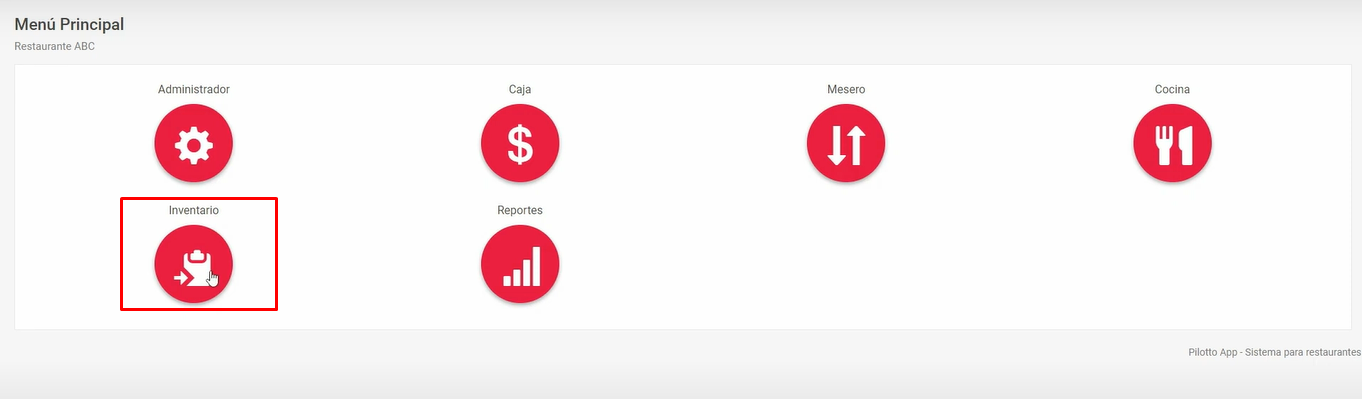
Paso 2: En la parte superior, busca la pestaña de categorías y haz clic en ella.
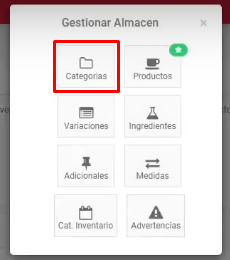
Paso 3: Dentro de las categorías, encontrarás una opción que dice "Configurar todos". Haz clic en esta opción.
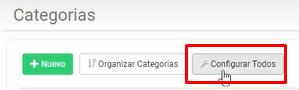
Paso 4: Se abrirá un menú donde podrás realizar configuraciones que se aplicarán a todos los productos en el sistema.
Paso 5: Una de las configuraciones que puedes realizar es asignar anexos comunes a todos los productos. Por ejemplo, puedes asignar el anexo "sin azúcar". Guarda los cambios.
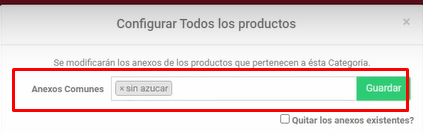
Paso 6: También puedes configurar adicionales para todos los productos. Agrega los adicionales que desees y guarda los cambios.
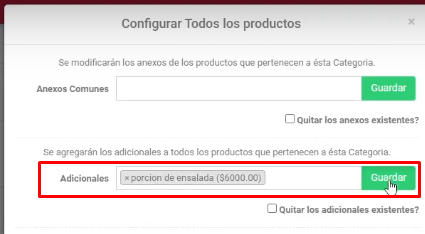
Paso 7: Puedes configurar la cocina en la que se imprimirán todos los productos. Ten cuidado al modificar este parámetro, ya que afectará a todos los productos. Guarda los cambios.
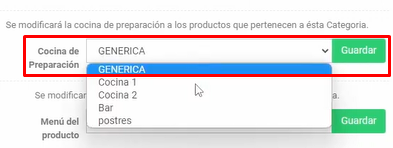
Paso 8: Asigna el menú del producto a cada uno desde este menú. Guarda los cambios y todos los productos quedarán asignados al menú seleccionado.

Paso 9: Define el tiempo de preparación en minutos para todos los productos. Guarda los cambios.
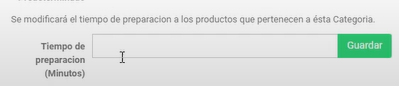
Paso 11: Ve al módulo de mesero para confirmar que las configuraciones se han aplicado correctamente.
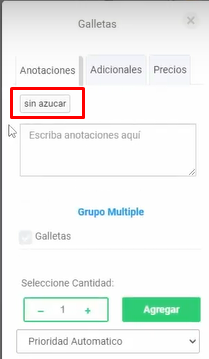
- Selecciona un producto y verifica que los adicionales se muestren según lo configurado.
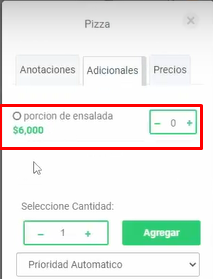
Siguiendo estos pasos, podrás modificar fácilmente todas las configuraciones de los productos en el sistema sin tener que hacerlo uno por uno, lo que te permitirá ahorrar tiempo y simplificar el proceso de gestión del inventario y de ventas.
Este manual viene acompañado de un *Video Tutorial* 🎥 que explica cada paso de manera detallada. Si deseas explorar más a fondo, ¡echa un vistazo al siguiente enlace!
👇👇
https://www.youtube.com/watch?v=bNOBXR2XvxU&list=PL7E33_rPElFpCtrphVN64-w6QpSeVp2gh&index=33
